Photoshop怎么打开图像?
溜溜自学 平面设计 2022-02-28 浏览:950
大家好,我是小溜,PS打开图像的方法与很多种,可以执行命令打开,也可以用Adobe brIDge打开,或者使用快捷键打开,那么具体要如何操作呢?下面小溜就给大家分享一下具体的操作方法,希望本文内容能帮助到大家,感兴趣的小伙伴可以关注了解一下。
想要更深入的了解“Photoshop”可以点击免费试听溜溜自学网课程>>
工具/软件
电脑型号:联想(Lenovo)天逸510S; 系统版本:Windows7; 软件版本:Photoshop CS5
方法/步骤
第1步
点击文件,弹出的子菜单选择打开
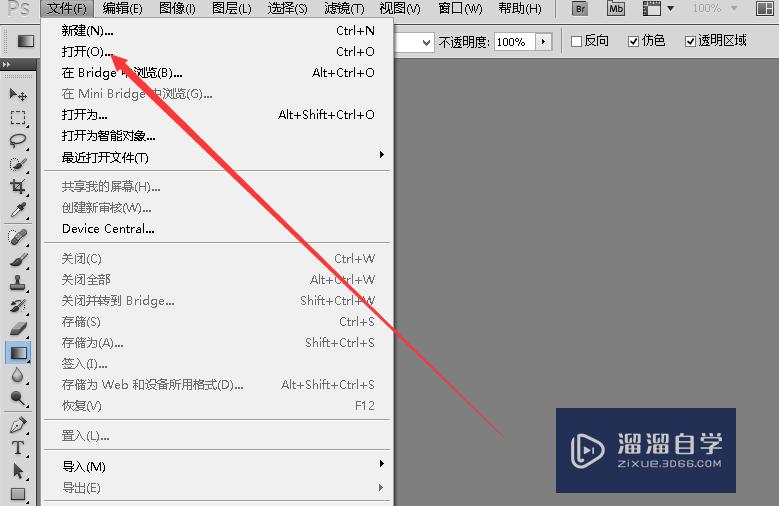
第2步
选择自己要打开的文件
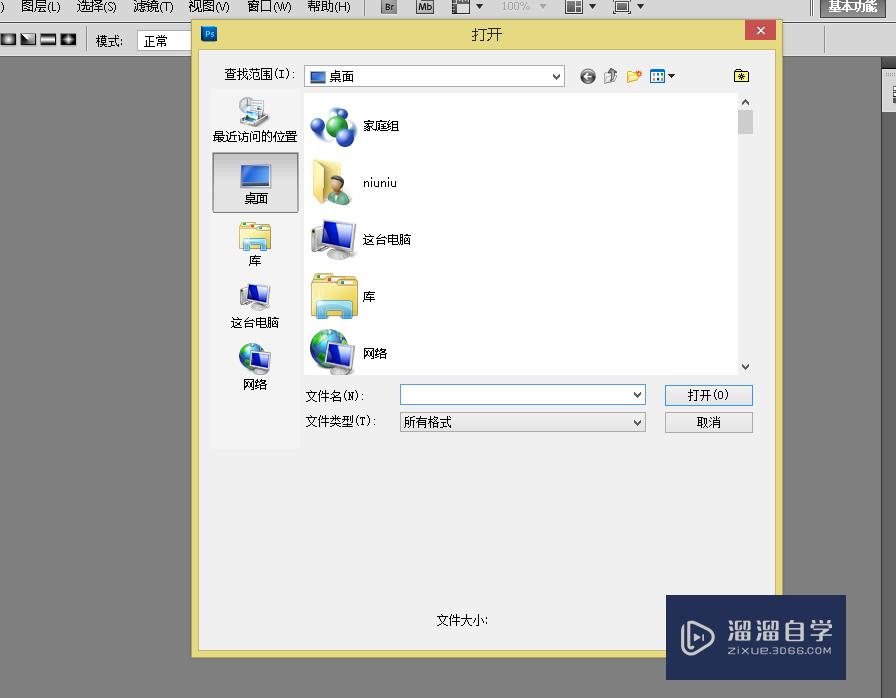
第3步
点击确定即可打开图像
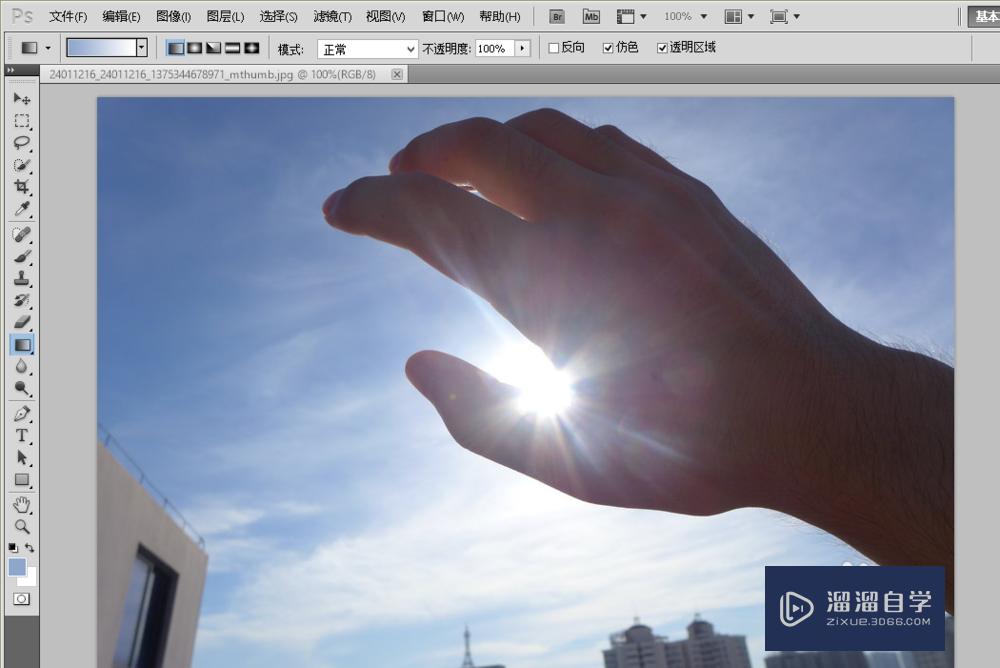
方法/步骤2
第1步
点击文件,找到打开为,点击
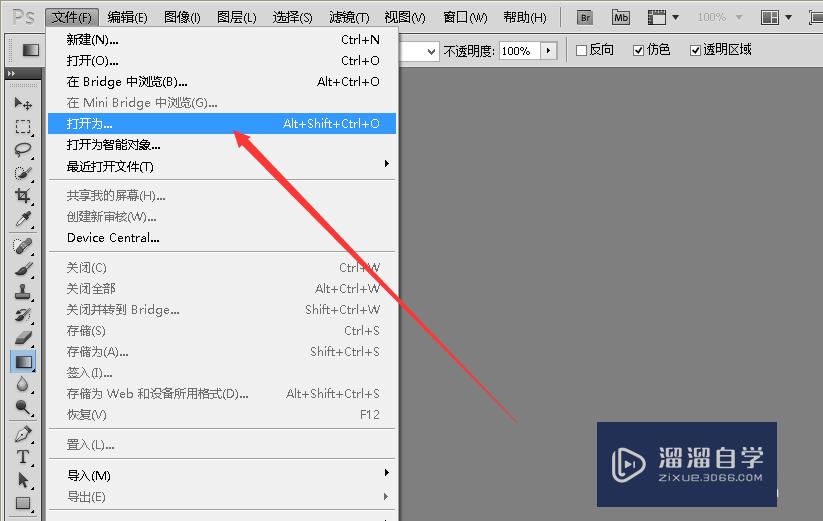
第2步
弹出打开为对话框,选择文件将其打开
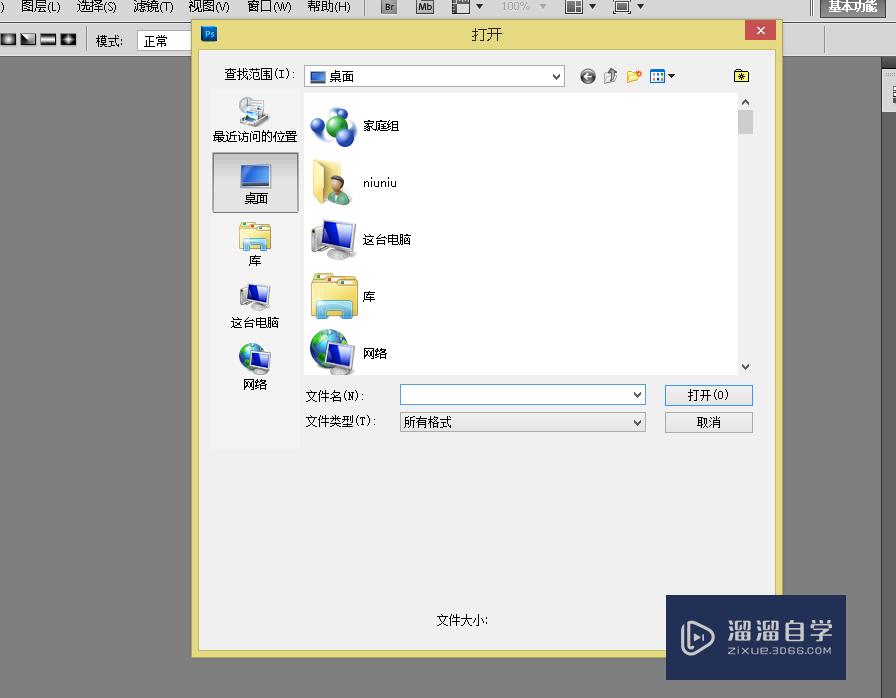
第3步
注意,执行打开为命令时,必须是指定格式文件
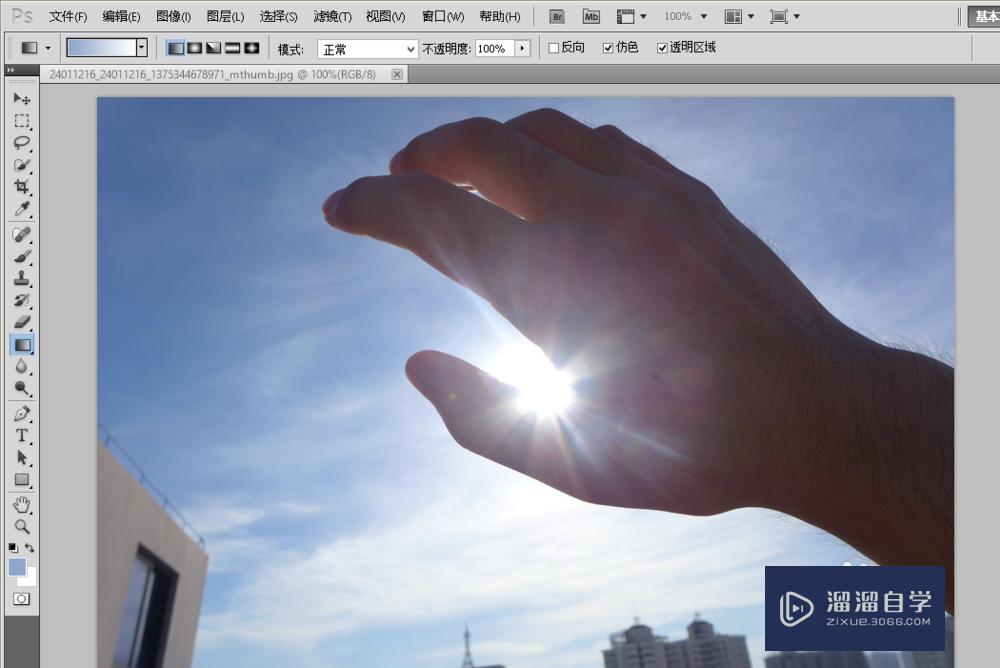
方法/步骤3
第1步
可以在工作界面任意空白处双击鼠标,快速打开打开对话框
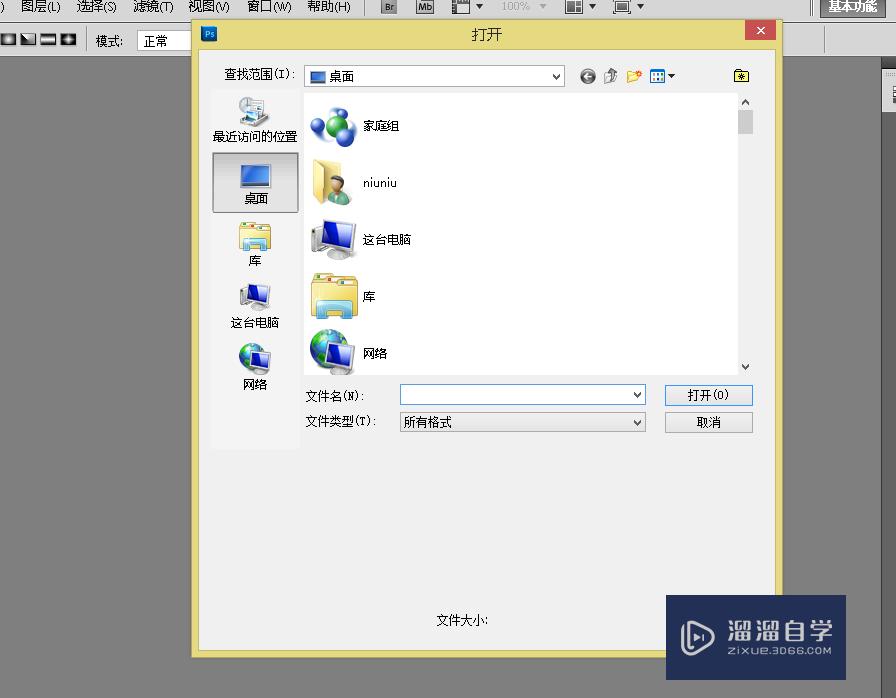
第2步
也可以使用快捷键,ctrl+O,打开打开对话框

第3步
选择要打开的文件即可
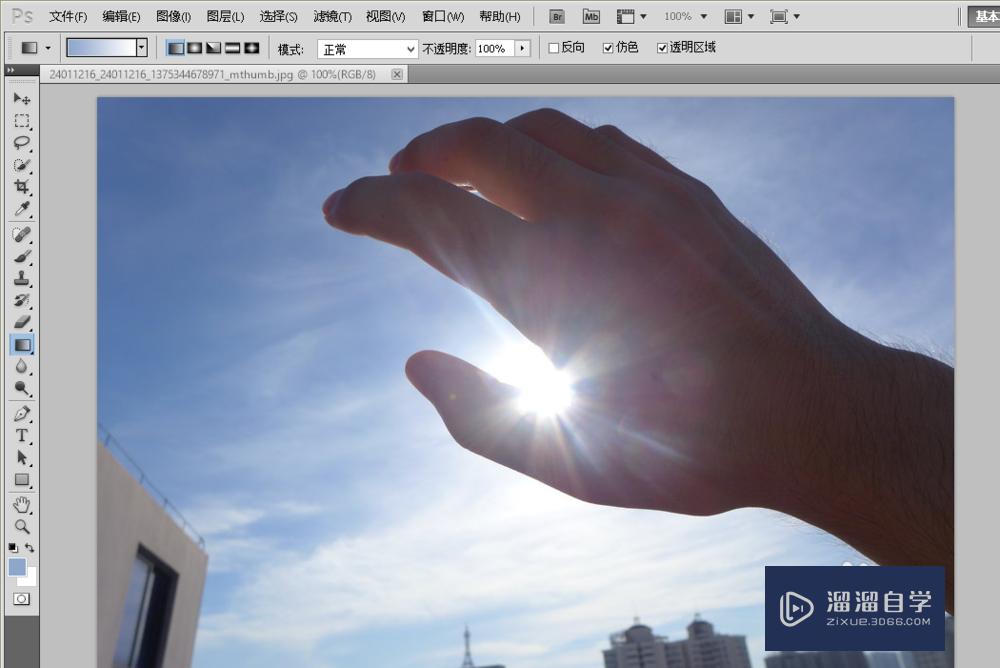
温馨提示
以上就是关于“Photoshop怎么打开图像?”全部内容了,小编已经全部分享给大家了,还不会的小伙伴们可要用心学习哦!虽然刚开始接触Photoshop软件的时候会遇到很多不懂以及棘手的问题,但只要沉下心来先把基础打好,后续的学习过程就会顺利很多了。想要熟练的掌握现在赶紧打开自己的电脑进行实操吧!最后,希望以上的操作步骤对大家有所帮助。
相关文章
距结束 06 天 12 : 07 : 55
距结束 00 天 00 : 07 : 55






